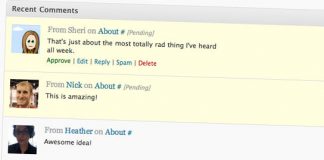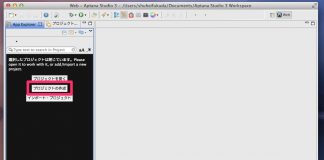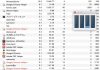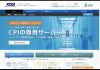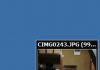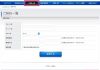他人のPCや家電量販店に置いてあるPC,会社のPCなどで
IDやパスワードを入力しないと入れないサイトがあります。
ブラウザによっては、IDやパスワードを入力すると
【パスワードを保存しますか?】と出てきたり、自動でID、パスワードを記録してしまう
アドオンもあります。
ログアウトした後、履歴を削除したり、自分で入力したID、PWが
履歴に残っていないかチェクするのは面倒ですし、ちょっと心配です。
そんな時に便利なのがGoogle Chromeの【シークレットモード】です
Choromeのシークレットモードを使うと、入力したID、パスワードの記録や
ブラウジングの痕跡を残差なくなります。
使い方はとてもカンタンです。
通常通りChromeを起動します。
起動したら
(Macの場合) 【Command】+【Shift】+【N】
(Windowsの場合)【Control】+【Shift】+【N】
を押します。
そうすると、Chromeの画面の右端に
何やら怪しい覆面のアイコンが表示されます。
このアイコンが表示されればシークレットモードに切り替わった
ということになります。
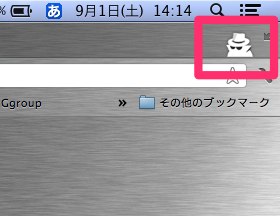
この状態でしたら、
・Facebook
・Gmail
・その他のID、パスワードが必要なサイト
にログインした際に、画面を消してしまえば
その履歴、痕跡は残しません。
しかし、このことに注意して下さい!
- ユーザーの情報を収集、共有するウェブサイト
- ユーザーがアクセスしたページをトラッキングするインターネット サービス プロバイダや雇用主
- 無料ダウンロードなどと一緒にインストールされ、キーストロークを記録する不正ソフトウェア
- スパイ、諜報活動
- 背後にいる人
上記のような事があるため、【シークレットモードを使えば絶対に安心!】ということではありません。
できるだけ、ブラウジングは自分のPCで行うのがベストです!
var linkwithin_site_id = 1437807;



 Twitter でリンクを共有する
Twitter でリンクを共有する